数据恢复的概念及注意事项以及恢复方法.
数据复原的方法及其实践

数据复原的方法及其实践随着互联网和电脑的普及,人们大量使用电脑处理和存储数据。
但是,数据丢失或损坏也成为了不可避免的问题。
因此,数据复原成为了一个重要的技术领域。
本文将介绍数据复原的方法及其实践。
一、数据复原的基本概念数据复原是指通过一定的方法和技术,将损坏或丢失的数据重新找回来的过程。
数据复原一般是在数据存储设备上进行的,例如硬盘、U盘、存储卡等等。
复原成功的数据可以是文档、图片、音频、视频等多种形式的数据。
二、数据复原的方法1. 软件工具数据复原软件是目前最常用的复原方法,它可以快速地恢复数据。
常见的数据复原软件有EaseUS Data Recovery Wizard、Recuva、Disk Drill等。
这些软件通过扫描存储设备上的数据,找回已经被删除或损坏的文件。
使用数据恢复软件时,需要注意的是不要在复原文件所在的设备上安装和运行软件,以免数据被覆盖。
2. 专业数据恢复服务如果数据复原软件无法恢复数据,可以考虑寻求专业的数据恢复服务。
这些服务商一般拥有更先进的数据恢复设备和技术,可以尝试从故障设备中读取数据。
但是,专业数据恢复服务的费用比较高,不适合所有用户。
3. 数据备份数据备份是避免数据损坏或丢失的有效方法,将重要的数据备份到另一个设备或云端存储空间有助于保护数据不受损坏和丢失。
虽然数据备份不能保证数据不受损坏和丢失,但是它可以减少数据恢复的难度。
三、数据复原的实践1. 数据恢复软件的使用在实践中,我们建议使用ISO或U盘启动文件,以便于在数据损坏或丢失的存储设备上运行数据恢复软件。
启动文件的制作需要下载系统镜像和制作启动软件,具体步骤可以在互联网上搜索相关教程。
制作好启动文件后,用U盘或者光盘引导系统,根据软件提示进行操作,即可快速找回已经丢失或被删除的数据。
2. 数据备份数据备份是最有效的防止数据丢失的方法。
云端备份有天然的优势,即使设备本身遭到大规模故障,也能通过互联网访问数据,确保数据不会永久丢失,同时可以随时访问和共享备份的数据。
了解电脑的数据恢复和修复技术
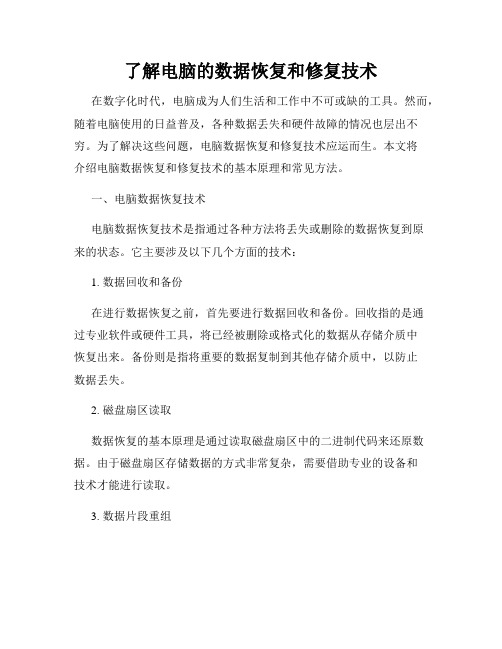
了解电脑的数据恢复和修复技术在数字化时代,电脑成为人们生活和工作中不可或缺的工具。
然而,随着电脑使用的日益普及,各种数据丢失和硬件故障的情况也层出不穷。
为了解决这些问题,电脑数据恢复和修复技术应运而生。
本文将介绍电脑数据恢复和修复技术的基本原理和常见方法。
一、电脑数据恢复技术电脑数据恢复技术是指通过各种方法将丢失或删除的数据恢复到原来的状态。
它主要涉及以下几个方面的技术:1. 数据回收和备份在进行数据恢复之前,首先要进行数据回收和备份。
回收指的是通过专业软件或硬件工具,将已经被删除或格式化的数据从存储介质中恢复出来。
备份则是指将重要的数据复制到其他存储介质中,以防止数据丢失。
2. 磁盘扇区读取数据恢复的基本原理是通过读取磁盘扇区中的二进制代码来还原数据。
由于磁盘扇区存储数据的方式非常复杂,需要借助专业的设备和技术才能进行读取。
3. 数据片段重组由于磁盘扇区的读取是以片段的形式进行的,而且常常受到物理损坏或逻辑错误的影响,因此需要对读取到的数据片段进行重组。
这一过程涉及到数据的解码、排序和组合等操作。
4. 数据修复和修正在进行数据恢复的过程中,有时会遇到数据损坏或错误的情况。
针对这种情况,需要通过相关的修复和修正技术来还原数据的完整性和准确性。
二、电脑硬件修复技术除了数据恢复技术,电脑硬件修复技术也是电脑维修中不可或缺的一部分。
它主要包括以下几个方面的技术:1. 主板修复主板是电脑的核心部件,一旦出现故障,将导致整个电脑无法正常运行。
主板修复技术包括检测和修复电路板上的元件,解决主板短路、电容爆炸和电路断开等问题。
2. 硬盘修复硬盘是电脑中存储数据的重要设备,由于长时间的使用和物理损坏等因素,硬盘故障是较为常见的问题之一。
硬盘修复技术可以通过更换磁头、修复磁盘驱动器和重装系统等方式来解决硬盘故障。
3. 显示器修复电脑显示器是信息输出的重要设备,如果出现故障将导致无法显示图像。
显示器修复技术主要包括更换显示芯片、修复背光灯和调整显示参数等操作。
计算机应用如何进行数据恢复
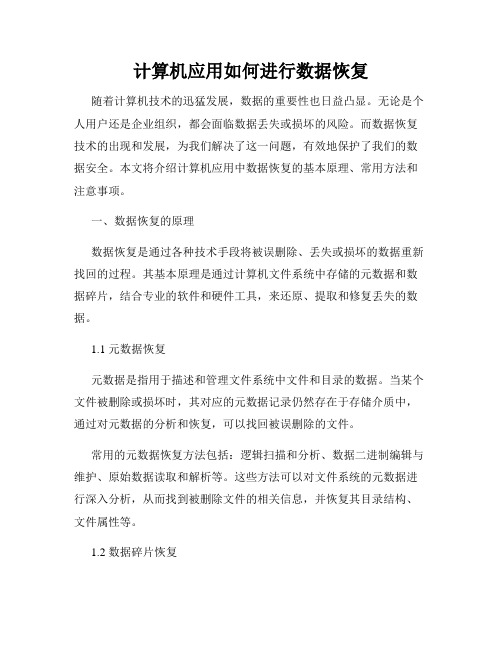
计算机应用如何进行数据恢复随着计算机技术的迅猛发展,数据的重要性也日益凸显。
无论是个人用户还是企业组织,都会面临数据丢失或损坏的风险。
而数据恢复技术的出现和发展,为我们解决了这一问题,有效地保护了我们的数据安全。
本文将介绍计算机应用中数据恢复的基本原理、常用方法和注意事项。
一、数据恢复的原理数据恢复是通过各种技术手段将被误删除、丢失或损坏的数据重新找回的过程。
其基本原理是通过计算机文件系统中存储的元数据和数据碎片,结合专业的软件和硬件工具,来还原、提取和修复丢失的数据。
1.1 元数据恢复元数据是指用于描述和管理文件系统中文件和目录的数据。
当某个文件被删除或损坏时,其对应的元数据记录仍然存在于存储介质中,通过对元数据的分析和恢复,可以找回被误删除的文件。
常用的元数据恢复方法包括:逻辑扫描和分析、数据二进制编辑与维护、原始数据读取和解析等。
这些方法可以对文件系统的元数据进行深入分析,从而找到被删除文件的相关信息,并恢复其目录结构、文件属性等。
1.2 数据碎片恢复数据碎片是指文件在存储介质上被切割成的多个片段。
当文件系统发生错误、磁盘损坏等情况时,文件的数据可能会分散在磁盘的不同位置,导致无法正常读取和访问。
数据碎片恢复技术可以通过对存储介质的扫描和分析,将碎片化的数据重新组装,从而实现数据的完整恢复。
常用的数据碎片恢复方法包括:扇区扫描和重组、数据结构解析与还原、数据片段清理和修复等。
这些方法可以有效地从存储介质中提取出碎片化的数据,并通过组装和修复,还原文件的完整内容。
二、数据恢复的常用方法2.1 软件数据恢复软件数据恢复是指通过使用专业的数据恢复软件来实现数据的恢复。
这类软件通常具备完善的数据扫描引擎和恢复算法,可以快速、准确地找回各类文件和数据。
常用的软件数据恢复工具包括:EaseUS Data Recovery Wizard、Recuva、R-Studio等。
用户只需简单地操作软件界面,选择扫描范围和恢复目标,即可开始数据恢复过程。
数据恢复教程

数据恢复教程数据恢复是指从损坏、删除、格式化或者其他原因导致数据丢失的存储设备中恢复丢失数据的过程。
无论是个人用户还是企业用户,都可能面临数据丢失的风险,因此掌握数据恢复的技巧是非常重要的。
本文将为您介绍数据恢复的基本原理、常见的数据恢复方法以及一些实用的数据恢复工具。
一、数据恢复的基本原理数据恢复的基本原理是通过扫描和分析存储设备中的数据结构来恢复丢失的数据。
当数据被删除或者存储设备发生故障时,实际上并没有彻底消失,只是文件系统将其标记为可覆盖的空间。
因此,只要数据没有被覆盖,就有可能通过专业的数据恢复工具将其恢复出来。
二、常见的数据恢复方法1. 软件恢复方法软件恢复方法是最常见的数据恢复方法之一。
它适合于因误操作、文件删除、格式化等原因导致的数据丢失。
用户可以使用各种数据恢复软件来扫描和恢复丢失的数据。
这些软件通常具实用户友好的界面,操作简单,适合于个人用户。
2. 硬件恢复方法硬件恢复方法适合于存储设备发生物理故障导致数据无法读取的情况。
这种情况下,通常需要将损坏的存储设备送往专业的数据恢复实验室进行修复和数据恢复。
硬件恢复方法需要专业的设备和技术,适合于企业用户或者对数据恢复要求较高的个人用户。
三、实用的数据恢复工具1. EaseUS Data Recovery WizardEaseUS Data Recovery Wizard是一款功能强大且易于使用的数据恢复软件。
它可以恢复各种类型的文件,包括文档、照片、视频、音频等。
该软件支持从硬盘、SSD、USB驱动器、存储卡等多种存储设备中恢复数据。
它具有快速扫描和深度扫描两种扫描模式,能够找回各种丢失的文件。
2. Stellar Data RecoveryStellar Data Recovery是另一款备受好评的数据恢复软件。
它支持从各种存储设备中恢复数据,包括硬盘、SSD、闪存驱动器、存储卡等。
该软件具有直观的用户界面和强大的扫描功能,可以匡助用户轻松找回丢失的文件。
数据恢复介绍范文

数据恢复介绍范文数据恢复是指从已经损坏、丢失或被删除的存储设备中恢复丢失的数据或文件的过程。
这些存储设备可以是硬盘驱动器、固态硬盘、闪存驱动器、光盘、磁带或其他媒体。
数据恢复通常在以下情况下需要进行:意外删除文件、格式化存储设备、存储设备故障、病毒攻击或其他数据丢失情况。
数据恢复过程通常包括以下几个步骤:1.评估和诊断:在进行数据恢复之前,需要对存储设备进行评估和诊断,了解数据丢失的原因和程度。
这可以通过检测存储设备的物理状况、分析文件系统结构和数据碎片等来完成。
2.存储设备准备:在对存储设备进行恢复之前,需要将其连接到一台专门的数据恢复设备或计算机上。
这通常涉及到使用适当的接口线连接设备,并确保设备能够被识别和访问。
3.数据提取:一旦存储设备准备好,数据恢复工程师将开始提取丢失的数据。
这可能涉及到逐个文件的扫描和重建,或者通过整个磁盘或存储设备的物理复制来提取数据。
4.数据重建:提取的数据通常是无序的、未命名的或被损坏的。
在数据重建阶段,工程师将尝试通过还原文件系统结构、归类文件类型和修复损坏的文件来重建数据。
5.数据恢复:一旦数据重建完成,工程师将对恢复的数据进行验证,并确保数据的完整性和准确性。
然后,恢复的数据将被复制到另一个设备上,以确保数据的安全性。
数据恢复需要使用专业的软件和硬件工具,以及经验丰富的数据恢复工程师。
因为数据恢复工作涉及到对存储设备本身和存储的数据进行操作,所以需要具备相应的技术知识和技能。
在进行数据恢复之前,需要注意一些事项:1.停止使用设备:一旦意识到数据丢失,应立即停止使用受影响的存储设备。
继续使用设备可能会导致新数据的覆盖,增加数据恢复的难度。
2.寻求专业帮助:数据恢复是一项复杂的工作,需要专业的知识和工具。
为了确保数据能够安全恢复,并减少数据的进一步损坏风险,应该寻求专业的数据恢复服务提供商的帮助。
3.数据备份:定期进行数据备份是预防数据丢失的最好方法。
如果出现数据丢失情况,可以使用备份来恢复数据,减少数据恢复的工作量和风险。
数据恢复软件的使用方法和注意事项
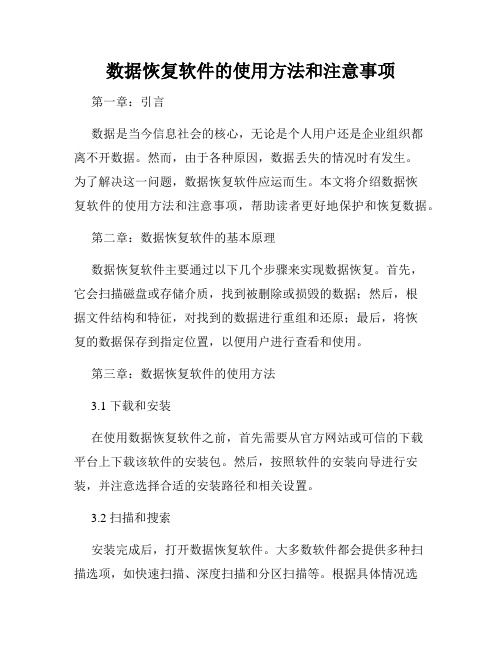
数据恢复软件的使用方法和注意事项第一章:引言数据是当今信息社会的核心,无论是个人用户还是企业组织都离不开数据。
然而,由于各种原因,数据丢失的情况时有发生。
为了解决这一问题,数据恢复软件应运而生。
本文将介绍数据恢复软件的使用方法和注意事项,帮助读者更好地保护和恢复数据。
第二章:数据恢复软件的基本原理数据恢复软件主要通过以下几个步骤来实现数据恢复。
首先,它会扫描磁盘或存储介质,找到被删除或损毁的数据;然后,根据文件结构和特征,对找到的数据进行重组和还原;最后,将恢复的数据保存到指定位置,以便用户进行查看和使用。
第三章:数据恢复软件的使用方法3.1 下载和安装在使用数据恢复软件之前,首先需要从官方网站或可信的下载平台上下载该软件的安装包。
然后,按照软件的安装向导进行安装,并注意选择合适的安装路径和相关设置。
3.2 扫描和搜索安装完成后,打开数据恢复软件。
大多数软件都会提供多种扫描选项,如快速扫描、深度扫描和分区扫描等。
根据具体情况选择适合的扫描选项,并点击开始扫描按钮,软件将自动开始扫描并搜索丢失的数据。
3.3 数据预览和选择扫描完成后,软件将列出所有找到的丢失数据。
用户可以通过数据预览功能,了解文件的内容和质量。
根据需要,选择需要恢复的数据,并标记好保存路径。
3.4 开始恢复完成数据选择后,点击开始恢复按钮,软件将开始将选中的数据恢复到指定位置。
在此过程中,尽量避免对磁盘或存储介质进行其他操作,以免干扰数据恢复的进行。
第四章:数据恢复软件使用的注意事项4.1 及时停止使用存储介质一旦发现数据遭受损失或删除,应立即停止使用存储介质,并尽快使用数据恢复软件进行恢复操作。
继续使用存储介质可能会导致数据被覆盖,从而无法完全恢复。
4.2 备份数据备份是最好的保护在使用数据恢复软件之前,建议用户定期备份数据。
备份是恢复数据的最佳途径,可以避免不必要的麻烦和损失。
4.3 小心选择数据恢复软件市面上存在各种各样的数据恢复软件,用户在选择时要小心谨慎,尽量选择知名度高、评价好的软件。
数据恢复操作指南

数据恢复操作指南在当今数字化的时代,数据成为了我们生活和工作中不可或缺的重要组成部分。
无论是珍贵的家庭照片、重要的工作文件,还是多年积累的音乐和视频收藏,一旦数据丢失,都可能给我们带来极大的困扰和损失。
但幸运的是,大多数情况下,丢失的数据并非永远消失,通过正确的数据恢复操作,我们有很大的机会找回这些宝贵的信息。
接下来,我将为您详细介绍数据恢复的操作方法和注意事项。
一、数据丢失的常见原因在了解数据恢复的操作之前,我们首先需要知道数据丢失通常是由哪些原因导致的。
1、误删除:这是最常见的原因之一。
可能是不小心删除了重要的文件或文件夹,或者在清理磁盘时误操作。
2、格式化:对磁盘进行格式化操作会清除其中的所有数据。
3、病毒或恶意软件攻击:某些病毒或恶意软件可能会破坏或删除您的数据。
4、硬件故障:例如硬盘损坏、存储设备老化、接口松动等。
5、软件冲突:不同软件之间的冲突可能导致数据丢失。
6、系统崩溃:操作系统出现严重故障,导致数据无法正常读取和保存。
二、数据恢复前的准备工作在开始数据恢复之前,有一些准备工作是非常必要的。
1、停止使用存储设备:一旦发现数据丢失,应立即停止对相关存储设备(如硬盘、U盘、SD 卡等)进行写入操作,以免新的数据覆盖原有数据,增加恢复难度。
2、备份现有数据:如果可能的话,对存储设备中尚未丢失的数据进行备份,以防在恢复过程中出现意外情况导致更多数据丢失。
3、准备恢复工具:您可以选择使用专业的数据恢复软件,也可以寻求专业的数据恢复服务。
常见的数据恢复软件有 Recuva、EaseUS Data Recovery Wizard、Disk Drill 等。
三、使用数据恢复软件进行恢复以下以 Recuva 软件为例,介绍如何使用数据恢复软件进行数据恢复操作。
1、下载并安装 Recuva 软件:您可以从官方网站下载适合您操作系统的版本,并按照提示进行安装。
2、启动 Recuva 软件:在安装完成后,双击桌面上的图标启动软件。
数据恢复的概念及注意事项以及恢复方法.

数据恢复的概念及注意事项以及恢复方法数据恢复:单纯从字面上的解释也就是恢复数据。
一、什么是数据?名词解释:进行各种统计、计算、科学研究或技术设计等所依据的数值。
数据的应用领域非常广泛,但在这里我们仅针对计算机领域中部分应用来了解。
在计算机科学中,数据是指所有能输入到计算机并被计算机程序处理的符号的介质的总称,是用于输入电子计算机进行处理,具有一定意义的数字、字母、符号和模拟量等的通称。
电子计算机加工处理的对象早期的计算机主要用于科学计算,故加工的对象主要是表示数值的数字。
现代计算机的应用越来越广,能加工处理的对象包括数字、文字、字母、符号、文件、图像等。
二、什么是数据恢复?当存储介质出现损伤或由于人员误操作、操作系统本身故障所造成的数据看不见、无法读取、丢失。
工程师通过特殊的手段读取在正常状态下不可见、不可读、无法读的数据。
数据恢复是指通过技术手段,将保存在台式机硬盘、笔记本硬盘、服务器硬盘、存储磁带库、移动硬盘、U盘、数码存储卡、Mp3等等设备上丢失的电子数据进行抢救和恢复的技术。
三、从哪恢复?数据记录设备:数据以某种格式记录在计算机内部或外部存储介质上。
存储介质是指存储数据的载体。
比如软盘、光盘、DVD、硬盘、闪存、U盘、CF 卡、SD卡、MMC卡、SM卡、记忆棒(Memory Stick)、xD卡等。
目前最流行的存储介质是基于闪存(Nand flash)的,比如U盘、CF卡、SD卡、SDHC卡、MMC 卡、SM卡、记忆棒、xD卡等。
四、如何恢复?针对不同故障的不同问题具体分析、判断。
数据恢复的故障类型大体上可分为硬故障和软故障两类。
硬故障是指存储介子的物理硬件发生故障、损坏。
如:硬盘物理故障(数据储存装置--主要是磁盘)大量坏道(启动困难、经常死机、格式化失败、读写困难);电路板故障:电路板损坏、芯片烧坏、断针断线。
(通电后无任何声音、电路板有明显的烧痕等);盘体故障:磁头损坏、磁头老化、磁头烧坏(常有一种“咔嚓咔嚓”的磁头撞击声);电机损坏(电机不转,通电后无任何声音);固件信息丢失、固件损坏等。
- 1、下载文档前请自行甄别文档内容的完整性,平台不提供额外的编辑、内容补充、找答案等附加服务。
- 2、"仅部分预览"的文档,不可在线预览部分如存在完整性等问题,可反馈申请退款(可完整预览的文档不适用该条件!)。
- 3、如文档侵犯您的权益,请联系客服反馈,我们会尽快为您处理(人工客服工作时间:9:00-18:30)。
数据恢复的概念及注意事项以及恢复方法数据恢复:单纯从字面上的解释也就是恢复数据。
一、什么是数据?名词解释:进行各种统计、计算、科学研究或技术设计等所依据的数值。
数据的应用领域非常广泛,但在这里我们仅针对计算机领域中部分应用来了解。
在计算机科学中,数据是指所有能输入到计算机并被计算机程序处理的符号的介质的总称,是用于输入电子计算机进行处理,具有一定意义的数字、字母、符号和模拟量等的通称。
电子计算机加工处理的对象早期的计算机主要用于科学计算,故加工的对象主要是表示数值的数字。
现代计算机的应用越来越广,能加工处理的对象包括数字、文字、字母、符号、文件、图像等。
二、什么是数据恢复?当存储介质出现损伤或由于人员误操作、操作系统本身故障所造成的数据看不见、无法读取、丢失。
工程师通过特殊的手段读取在正常状态下不可见、不可读、无法读的数据。
数据恢复是指通过技术手段,将保存在台式机硬盘、笔记本硬盘、服务器硬盘、存储磁带库、移动硬盘、U盘、数码存储卡、Mp3等等设备上丢失的电子数据进行抢救和恢复的技术。
三、从哪恢复?数据记录设备:数据以某种格式记录在计算机内部或外部存储介质上。
存储介质是指存储数据的载体。
比如软盘、光盘、DVD、硬盘、闪存、U盘、CF 卡、SD卡、MMC卡、SM卡、记忆棒(Memory Stick)、xD卡等。
目前最流行的存储介质是基于闪存(Nand flash)的,比如U盘、CF卡、SD卡、SDHC卡、MMC 卡、SM卡、记忆棒、xD卡等。
四、如何恢复?针对不同故障的不同问题具体分析、判断。
数据恢复的故障类型大体上可分为硬故障和软故障两类。
硬故障是指存储介子的物理硬件发生故障、损坏。
如:硬盘物理故障(数据储存装置--主要是磁盘)大量坏道(启动困难、经常死机、格式化失败、读写困难);电路板故障:电路板损坏、芯片烧坏、断针断线。
(通电后无任何声音、电路板有明显的烧痕等);盘体故障:磁头损坏、磁头老化、磁头烧坏(常有一种“咔嚓咔嚓”的磁头撞击声);电机损坏(电机不转,通电后无任何声音);固件信息丢失、固件损坏等。
(CMOS不认盘、“磁盘管理”中无法找到该硬盘);盘片划伤。
软故障是相对于硬故障而言的,即存储介子物理硬件没有损坏,通过软件即可解决的故障。
包括误删除、误格式化、误分区、误GHOST等。
删除删除操作却简单的很,当我们需要删除一个文件时,系统只是在文件分配表内在该文件前面写一个删除标志,表示该文件已被删除,他所占用的空间已被"释放", 其他文件可以使用他占用的空间。
所以,当我们删除文件又想找回他(数据恢复)时,只需用工具将删除标志去掉,数据被恢复回来了。
当然,前提是没有新的文件写入,该文件所占用的空间没有被新内容覆盖。
格式化格式化操作和删除相似,都只操作文件分配表,不过格式化是将所有文件都加上删除标志,或干脆将文件分配表清空,系统将认为硬盘分区上不存在任何内容。
格式化操作并没有对数据区做任何操作,目录空了,内容还在,借助数据恢复知识和相应工具,数据仍然能够被恢复回来。
注意:格式化并不是100%能恢复,有的情况磁盘打不开,需要格式化才能打开。
如果数据重要,千万别尝试格式化后再恢复,因为格式化本身就是对磁盘写入的过程,只会破坏残留的信息。
低级格式化就是将空白的磁盘划分出柱面和磁道,再将磁道划分为若干个扇区,每个扇区又划分出标识部分ID、间隔区GAP和数据区DATA等。
可见,低级格式化是高级格式化之前的一件工作,它不仅能在DOS环境来完成,也能在xp甚至vista系统下完成。
而且低级格式化只能针对一块硬盘而不能支持单独的某一个分区。
每块硬盘在出厂时,已由硬盘生产商进行低级格式化,因此通常使用者无需再进行低级格式化操作。
分区硬盘存放数据的基本单位为扇区,我们可以理解为一本书的一页。
当我们装机或买来一个移动硬盘,第一步便是为了方便管理--分区。
无论用何种分区工具,都会在硬盘的第一个扇区标注上硬盘的分区数量、每个分区的大小,起始位置等信息,术语称为主引导记录(MBR),也有人称为分区信息表。
当主引导记录因为各种原因(硬盘坏道、病毒、误操作等)被破坏后,一些或全部分区自然就会丢失不见了,根据数据信息特征,我们可以重新推算计算分区大小及位置,手工标注到分区信息表,“丢失”的分区回来了。
覆盖数据恢复工程师常说:“只要数据没有被覆盖,数据就有可能恢复回来”。
因为磁盘的存储特性,当我们不需要硬盘上的数据时,数据并没有被拿走。
删除时系统只是在文件上写一个删除标志,格式化和低级格式化也是在磁盘上重新覆盖写一遍以数字0为内容的数据,这就是覆盖。
一个文件被标记上删除标志后,他所占用的空间在有新文件写入时,将有可能被新文件占用覆盖写上新内容。
这时删除的文件名虽然还在,但他指向数据区的空间内容已经被覆盖改变,恢复出来的将是错误异常内容。
同样文件分配表内有删除标记的文件信息所占用的空间也有可能被新文件名文件信息占用覆盖,文件名也将不存在了。
当将一个分区格式化后,有拷贝上新内容,新数据只是覆盖掉分区前部分空间,去掉新内容占用的空间,该分区剩余空间数据区上无序内容仍然有可能被重新组织,将数据恢复出来。
同理,克隆、一键恢复、系统还原等造成的数据丢失,只要新数据占用空间小于破坏前空间容量,数据恢复工程师就有可能恢复你要的分区和数据。
服务器数据恢复磁盘阵列中针对不同的应用使用的不同技术,称为RAID 等级。
RAID是英文Redundant Array of Inexpensive Disks的缩写,中文简称为廉价磁盘冗余阵列。
而每一等级代表一种技术。
这个等级并不代表技术的高低,RAID 5并不高于RAID 3。
至于要选择那一种RAID 等级的产品,纯视用户的操作环境及应用而定,与等级的高低没有必然的关系。
RAID就是一种由多块硬盘构成的冗余阵列。
虽然RAID包含多块硬盘,但是在操作系统下是作为一个独立的大型存储设备出现。
利用RAID技术于存储系统的好处主要有以下三种:1. 通过把多个磁盘组织在一起作为一个逻辑卷提供磁盘跨越功能2. 通过把数据分成多个数据块(block)并行写入/读出多个磁盘以提高访问磁盘的速度3. 通过镜像或校验操作提供容错能力最初开发RAID的主要目的是节省成本,当时几块小容量硬盘的价格总和要低于大容量的硬盘。
目前来看RAID在节省成本方面的作用并不明显,但是RAID可以充分发挥出多块硬盘的优势,实现远远超出任何一块单独硬盘的速度和吞吐量。
除了性能上的提高之外,RAID还可以提供良好的容错能力,在任何一块硬盘出现问题的情况下都可以继续工作,不会受到损坏硬盘的影响。
RAID技术分为几种不同的等级,分别可以提供不同的速度,安全性和性价比。
根据实际情况选择适当的RAID级别可以满足用户对存储系统可用性、性能和容量的要求。
常用的RAID级别有以下几种:NRAID,JbOD,RAID0,RAID1,RAID0+1,RAID3,RAID5等。
目前经常使用的是RAID5和RAID(0+1)。
RAID 0(Striped Disk Array without Fault Tolerance)RAID 0是把所有的硬盘并联起来成为一个大的硬盘组。
其容量为所有属于这个组的硬盘的总和。
所有数据的存取均以并行分割方式进行。
由于所有存取的数据均以平衡方式存取到整组硬盘里,存取的速度非常快。
越是多硬盘数量的RAID 0阵列其存取的速度就越快。
容量效率方面也是所有RAID格式中最高的,达到100%。
但RAID 0有一个致命的缺点–就是它跟普通硬盘一样没有一点的冗余能力。
一旦有一个硬盘失效时,所有的数据将尽失。
没法重组回来!一般来讲,RAID 0只用于一些已有原数据载体的多媒体文件的高速读取环境。
如视频点播系统的数据共享部分等。
RAID 0只需要两个或以上的硬盘便能组成。
RAID 1(Mirroring)RAID 1是硬盘镜像备份操作。
由两个硬盘所组成。
其中一个是主硬盘而另外一个是镜像硬盘。
主硬盘的数据会不停的被镜像到另外一个镜像硬盘上。
由于所有主硬盘的数据会不停地镜像到另外一个硬盘上,故RAID 1具有很高的冗余能力。
达到最高的100%。
可是正由于这个镜像做法不是以算法操作,故它的容量效率非常的低,只有50%。
RAID 1只支持两个硬盘操作。
容量非常有限,故一般只用于操作系统中。
RAID 0+1(Mirroring and Striping)RAID 0+1即由两组RAID 0的硬盘作RAID 1的镜像容错。
虽然RAID 0+1具备有RAID 1的容错能力和RAID 0的容量性能。
但RAID 0+1的容量效率还是与RAID 1一样只有50%,故同样地没有被普及使用。
RAID 3(Striping with dedicated parity)RAID 3在安全方面以奇偶校验(parity check)做错误校正及检测,只需要一个额外的校检磁盘(parity disk)。
奇偶校验值的计算是以各个磁盘的相对应位作XOR的逻辑运算,然后将结果写入奇偶校验磁盘,任何数据的修改都要做奇偶校验计算。
如某一磁盘故障,换上新的磁盘后,整个磁盘阵列(包括奇偶校验磁盘)需重新计算一次,将故障磁盘的数据恢复并写入新磁盘中,如奇偶校验磁盘故障,则重新计算奇偶校验值,以达容错的要求。
RAID 5(Striping with distributed parity)RAID 5也是一种具容错能力的RAID 操作方式,但与RAID 3不一样的是RAID 5的容错方式不应用专用容错硬盘,容错信息是平均的分布到所有硬盘上。
当阵列中有一个硬盘失效,磁盘阵列可以从其他的几个硬盘的对应数据中算出已掉失的数据。
由于我们需要保证失去的信息可以从另外的几个硬盘中算出来,我们就需要在一定容量的基础上多用一个硬盘以保证其他的成员硬盘可以无误地重组失去的数据。
其总容量为(N-1)x最低容量硬盘的容量。
从容量效率来讲,RAID 5同样地消耗了一个硬盘的容量,当有一个硬盘失效时,失效硬盘的数据可以从其他硬盘的容错信息中重建出来,但如果有两个硬盘同时失效的话,所有数据将尽失。
RAID 6与RAID 5相比,RAID 6增加了第二个独立的奇偶校验信息块。
两个独立的奇偶系统使用不同的算法,数据的可靠性非常高,即使两块磁盘同时失效也不会影响数据的使用。
但RAID 6需要分配给奇偶校验信息更大的磁盘空间,相对于RAID 5有更大的“写损失”,因此“写性能”非常差。
较差的性能和复杂的实施方式使得RAID 6很少得到实际应用。
常见的RAID6组建类型 RAID 6(6D + 2P)1 RAID 6(6D + 2P)原理和RAID 5相似,RAID 6(6D + 2P)根据条带化的数据生成校验信息,条带化数据和校验数据一起分散存储到RAID组的各个磁盘上。
